Konverter, rediger og komprimer videoer/lyder i 1000+ formater med høy kvalitet.
4 måter å slå sammen videoer på YouTube [for alle enheter]
Har du noen gang ønsket at du enkelt kunne slå sammen forskjellige deler av en video til én YouTube-opplasting? Det kan virke som et ork, men å vite hvordan du slår sammen videoer på YouTube er mulig med verktøy du kanskje allerede har tilgang til. Så, for å hjelpe deg, handler dagens innlegg om fire praktiske måter å slå sammen alle videoer til én YouTube-video. Uten å si noe, utforsk dem nå og gjør redigeringsprosessen mer effektiv og videoklippene dine mer slagkraftige.
Guideliste
Kan du slå sammen videoer direkte på YouTube? Beste metode for å slå sammen YouTube-videoer med høy kvalitet Gratis måte å slå sammen YouTube-videoer med Clideo på nett Slik slår du sammen videoer på YouTube [Android/iPhone]Kan du slå sammen videoer direkte på YouTube?
Hvis du har lastet opp flere videoklipp til YouTube eller har andre opptak du ønsker å kombinere, lurer du kanskje på om YouTube kan slå sammen videoer direkte. Vel, det er et vanlig spørsmål man stiller hvis man ikke ønsker å stole på eksterne verktøy for å slå sammen videoer på YouTube.
Det korte svaret er nei. YouTube lar deg ikke slå sammen videoer direkte. De har ikke innebygde funksjoner som kombinerer opplastede videoer til ett enkelt innhold. Selv om du kan gjøre noen grunnleggende redigeringer i YouTube Studio, som å trimme, gjøre dem uskarpe eller legge til musikk, er det alt; de har ikke et verktøy for sammenslåing.
For å kunne slå sammen videoer på YouTube, trenger du et pålitelig videoredigeringsverktøy før du laster dem opp. Når du har slått sammen alle klippene, kan du laste opp det ferdige produktet til YouTube-kanalen din. Det er på tide å bli kjent med de beste verktøyene du kan bruke for å integrere videoer.
Beste metode for å slå sammen YouTube-videoer med høy kvalitet
Når det gjelder å kombinere flere videoer for YouTube, er det viktig å opprettholde høy kvalitet. Blant så mange tilgjengelige alternativer, er den beste måten å slå sammen videoer på YouTube samtidig som du beholder topp kvalitet. 4Easysoft Total Video ConverterDenne programvaren tilbyr en kraftig pakke med funksjoner for å forbedre, redigere og konvertere opptakene dine uten problemer. I motsetning til mange grunnleggende redigeringsprogrammer dekker 4Easysoft et bredt spekter av formater, over 600 totalt, noe som gjør den kompatibel med alle enheter og plattformer. I tillegg til å slå sammen videoer, lar den deg også trimme, rotere og beskjære YouTube-videoer med bare noen få klikk. Med alle redigeringene du gjør, kan du sørge for at det resulterer i videoer av høy kvalitet som legges ut på YouTube.

Kombiner flere videofiler uten å miste original oppløsning/klarhet.
Velg oppløsning, bildefrekvens, bithastighet og mer som passer dine behov.
Bruker avansert maskinvareakselerasjon for å sikre rask behandling.
Slå sammen videoer i over 600 formater, som MP4, MOV, MKV, AVI og mer.
100% Sikker
100% Sikker
Trinn 1Start med å åpne 4Easysoft Total Video Converter. Klikk på «Legg til filer»-knappen for å importere MP4-klippene dine, som vil vises på hovedskjermen.
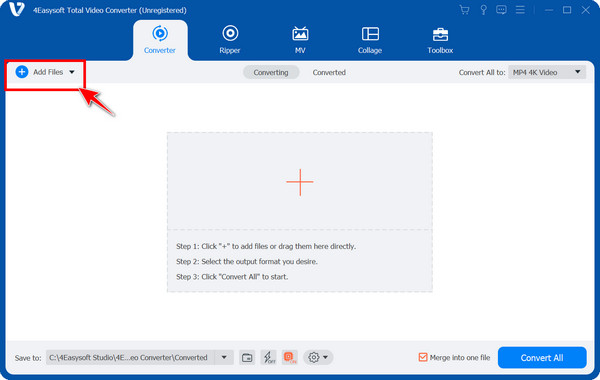
Steg 2Omorganiser klippene ved å dra dem i ønsket rekkefølge. Du kan også finjustere hver video ved å velge alternativene «Rediger» eller «Beskjær». Velg deretter ønsket utdataformat og juster innstillingene slik at de passer dine behov.
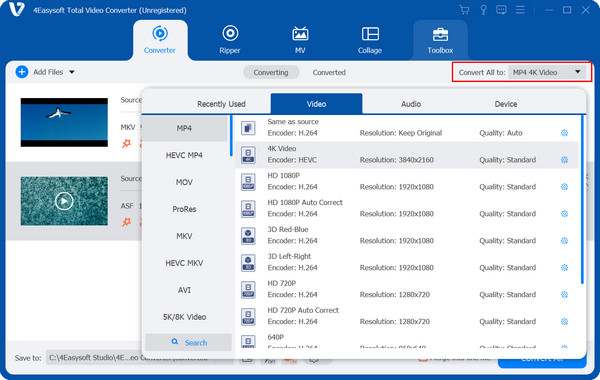
Trinn 3Sørg for å merke av i boksen «Slå sammen til én fil» for å kombinere alle klippene til én video. Angi utdatamappe og filnavn, og klikk deretter på «Konverter alle»-knappen for å starte sammenslåingsprosessen.
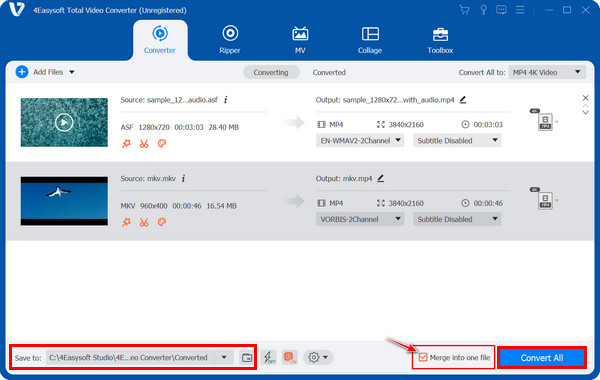
Gratis måte å slå sammen YouTube-videoer med Clideo på nett
Hvis du vil ha en rask måte å slå sammen videoer for YouTube uten å installere programvare, er Clideo et flott nettbasert program. YouTube-videobeskjærer og trimmer. Denne gratis videoredigereren på nett lar deg enkelt slå sammen flere videoer til én. Du kan enkelt laste opp videoer fra enheten din og andre lagringstjenester, f.eks. Google Drive. Den tilbyr også grunnleggende redigeringsfunksjoner som trimming, beskjæring og å legge til musikk. Så, for en enkel sammenslåing av YouTube-innholdet ditt, fungerer Clideo slik:
Trinn 1Etter at du har åpnet Clideo-nettstedet, navigerer du til verktøyet «Slå sammen video» fra listen. Last opp alle klippene dine ved å klikke på «Velg filer»-knappen, eller dra og slipp dem i opplastingsområdet.
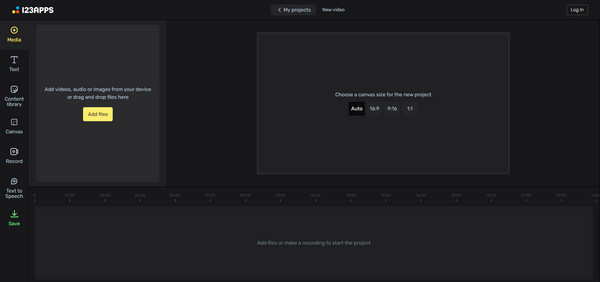
Steg 2Ordne alle opplastede klipp i den rekkefølgen du foretrekker ved å dra dem på plass. Når du er fornøyd med rekkefølgen, klikker du på «Slå sammen»-knappen for å begynne å kombinere videoene. Når prosessen er fullført, kan du forhåndsvise det endelige resultatet og gjøre nødvendige endringer.
Slik slår du sammen videoer på YouTube [Android/iPhone]
Hva med de som foretrekker å slå sammen videoer ved hjelp av mobile enheter? Heldigvis finnes det flere gratis mobilapper som kan hjelpe deg med å enkelt slå sammen videoer på YouTube. Enten du bruker en iPhone eller en Android-enhet, kan du kombinere flere klipp til én fil ved hjelp av YouCut og iMovie. Nedenfor er de beste verktøyene for både Android- og iPhone-brukere:
1. YouCut for Android
En populær og gratis redigeringsapp på Android som er lett og fullpakket med et sammenslåingsverktøy. Med YouCut kan du slå sammen videoer på YouTube uten vannmerke og kun i høy oppløsning.
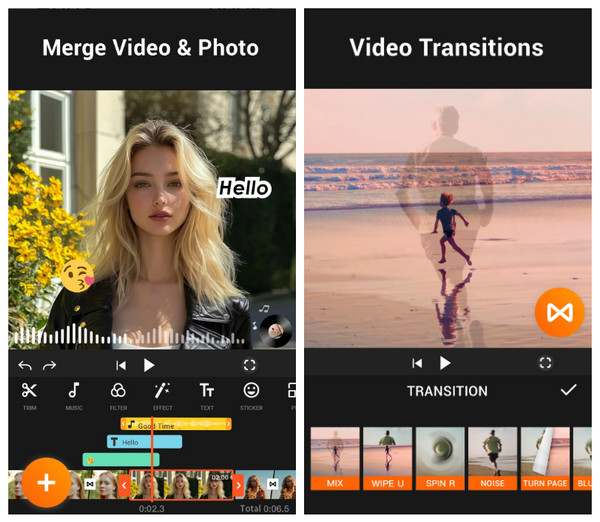
• Start YouCut-appen. Trykk på «Legg til»-knappen for å starte et nytt prosjekt. Velg alle klippene du vil slå sammen fra galleriet ditt.
• Deretter arrangerer du de opplastede klippene i riktig rekkefølge på tidslinjen. Legg til overganger, effekter, tekst og mer etter ønske. Trykk på «Lagre», velg deretter en oppløsning og eksporter den sammenslåtte videoen til YouTube.
2. iMovie for iPhone
iMovie er en forhåndsinstallert videoredigeringsapp fra Apple. Etter at du har slått sammen videoer for YouTube, kan du sørge for at den opprettholder utmerket videokvalitet under eksport, noe som gjør den til et pålitelig alternativ for redigering av videoer fra iPhone.
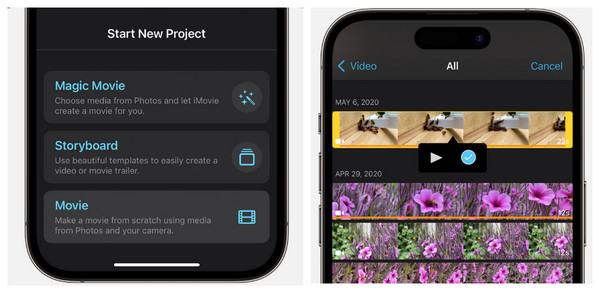
• Start iMovie. Trykk på «Opprett prosjekt» og velg «Film». Finn ut hvilke klipp du vil kombinere fra kamerarullen din; trykk på «Opprett film».
• Når alle klippene vises i rekkefølge på tidslinjen, kan du endre rekkefølgen, trimme og redigere etter behov. Trykk på «Ferdig», velg «Del» og deretter «Lagre video».
Konklusjon
Som du ser, er det ikke komplisert å slå sammen videoer for YouTube. Enten det er for vloggen, veiledningen eller montasjen din, nevnes det flere måter i dag for å lære hvordan du slår sammen videoer på YouTube. Hver metode har unike fordeler avhengig av hvilken enhet du bruker og dine behov. For en kraftig alt-i-ett-løsning er 4Easysoft Total Video Converter et godt valg. Den slår ikke bare sammen videoer enkelt, men den dekker også et bredt spekter av formater og redigeringsverktøy for å finpusse YouTube-innholdet ditt. Få en smidig redigeringsflyt og produser profesjonelle resultater i dag!
100% Sikker
100% Sikker


